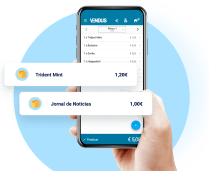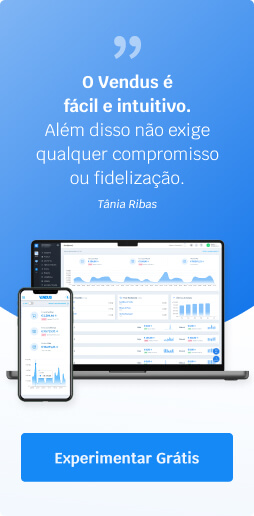Esta funcionalidade permite agregar vários produtos, criando um só e atribuindo preços diferentes aos mesmos. Ex: menus do dia para restaurantes ou cabazes para lojas. Para fazê-lo, basta seguir os passos abaixo indicados.
Criação no Backoffice
- Dirija-se a Gestão > Produtos > Produtos;
- Clique na seta ao lado do botão verde Adicionar Produto (canto superior direito) e selecione Adicionar Menu.

Especifique quais os produtos e categorias associados a esse menu, qual o valor específico dos mesmos nesse menu, entre outras definições.
Selecionando uma categoria, poderá através do Ponto de Venda escolher qual o produto dentro da categoria que faz parte desse menu em específico. Por exemplo: associando a categoria Bebidas, anteriormente criada por si, poderá no Ponto de Venda selecionar qual a bebida específica que o cliente escolheu.

Menu no Ponto de Venda
No Ponto de Venda, poderá selecionar o menu como um artigo normal.
Ao adicionar o menu à venda, será aberta uma nova janela onde poderá definir a quantidade de menus e quais os produtos associados, caso façam parte deste categorias, como indicado anteriormente.
Basta clicar em Concluir para ser direcionado novamente para o Ponto de Venda.
Depois de concluída a venda, o stock dos produtos é removido em cada um destes (caso a opção Controlar Stock no produto em questão seja ativada na edição do mesmo).
Nota: Esta funcionalidade apenas está disponível em ambiente de POS. Não poderá ser usada quando criar faturas em ambiente de Backoffice (o produto composto não aparece).